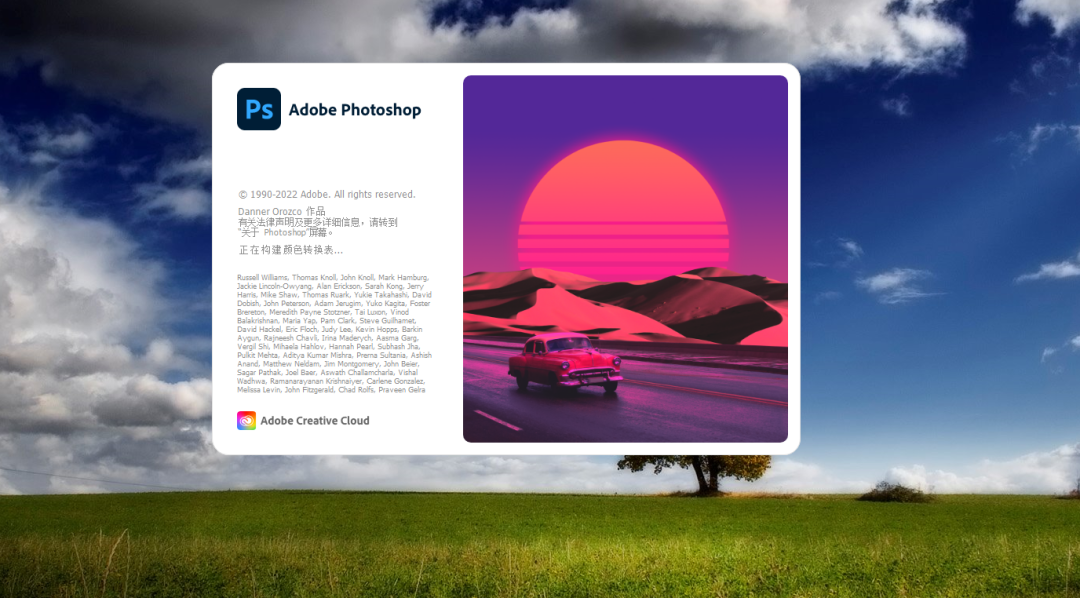ps入门教程:ps剪贴蒙版怎么用【萧蕊冰】
原创ps入门教程:ps剪贴蒙版怎么用【萧蕊冰】
原创
哈喽~大家好~今天的ps小教程是有关剪贴蒙版的,你知道ps剪贴蒙版怎么用吗?剪贴蒙版作为PS中“蒙版工具”的一个重要组成部分,是创意设计中不可缺少的一个工具。用的好的话可以为你的设计锦上添花。下面我们就来介绍一下ps剪贴蒙版怎么用。可以跟着学习哦~
剪贴蒙版的原理即是:用下一层的图层,限制上方图层的显示、作用范围。(上层图片被剪贴到下一层,并只显示下层的形状轮廓)

第一步:准备一个透明背景的笔刷图片,用PS打开。

第二步:插入一张图片,置于笔刷上层。

第三步:右键图片图层——创建剪贴蒙版,快捷键「 Alt+Ctrl+G 」。

这就相当于用图片图层去填充笔刷图层,将图片剪贴到了笔刷中,并只显示笔刷的形状区域。

使用移动工具,我们还可以移动图片图层随意调整需要呈现的区域。
1、笔刷
更换不同的笔刷,可以得到不同的效果。




2、文字
试试换成文字看看~


3、柔边画笔
新建一个图层,用柔边画笔(调大画笔大小)画一个圆,然后拖进图片制作剪贴蒙版。这样可以轻松做出半透明的效果。



以上就是ps剪贴蒙版怎么用的全部内容了,剪贴蒙版也算是在ps中经常使用的一种工具,简单又好用,可以为你的设计增加更多创意,看起来美观又特别。快打开ps动手试试吧。今天的ps教程就到这里,更多PS教程,UI设计经验分享可以持续关注一下~
原创声明:本文系作者授权腾讯云开发者社区发表,未经许可,不得转载。
如有侵权,请联系 cloudcommunity@tencent.com 删除。
原创声明:本文系作者授权腾讯云开发者社区发表,未经许可,不得转载。
如有侵权,请联系 cloudcommunity@tencent.com 删除。
腾讯云开发者

扫码关注腾讯云开发者
领取腾讯云代金券
Copyright © 2013 - 2025 Tencent Cloud. All Rights Reserved. 腾讯云 版权所有
深圳市腾讯计算机系统有限公司 ICP备案/许可证号:粤B2-20090059 深公网安备号 44030502008569
腾讯云计算(北京)有限责任公司 京ICP证150476号 | 京ICP备11018762号 | 京公网安备号11010802020287
Copyright © 2013 - 2025 Tencent Cloud.
All Rights Reserved. 腾讯云 版权所有